Pindahkan Tab ke Profil Berbeda di Microsoft Edge
Pindahkan Tab ke Profil Berbeda di Microsoft Edge
Microsoft telah menambahkan kemampuan untuk memindahkan tab antar profil di Microsoft Edge. Fitur nyaman baru ini akan memungkinkan pengguna untuk mengatur dan mengatur ulang tab antara jendela yang terbuka yang ditetapkan ke profil yang berbeda untuk membedakan aktivitas online mereka.
Iklan
Demikian pula dengan akun pengguna di Windows 10, Microsoft Edge mendukung profil di tingkat browser. Ini memungkinkan Anda untuk memiliki lebih dari satu profil default, dan bahkan memilih satu untuk digunakan membuka tautan dari menjalankan aplikasi. Setiap profil Microsoft Edge dilengkapi dengan riwayat penelusuran, favorit, opsi, dan ekstensi individualnya. Profil berguna ketika Anda ingin membedakan dan mengisolasi aktivitas Anda, seperti jejaring sosial, perbankan, blogging, dll.
Anda dapat menggunakan Akun Microsoft untuk membuat profil baru di Microsoft Edge, atau Anda dapat membuat profil lokal sebagai gantinya. Saat Anda masuk ke profil dengan
akun Microsoft, Microsoft Edge akan dapat menyinkronkan riwayat penelusuran Anda, favorit, kata sandi yang disimpan, dll, di semua perangkat Anda yang menjalankan Edge di bawah akun yang sama. Data akun lokal tetap hanya tersedia di perangkat saat ini.Secara default, Edge bekerja dengan satu profil. Biasanya bernama "Default". Kamu bisa tambahkan beberapa lagi. Profil disimpan di bawah direktori berikut:
- Microsoft Edge Stabil:
%LocalAppData%\Microsoft\Edge\Data Pengguna. - Microsoft Edge Beta:
%LocalAppData%\Microsoft\Edge Beta\Data Pengguna. - Pengembang Microsoft Edge:
%LocalAppData%\Microsoft\Edge Dev\Data Pengguna. - Microsoft Edge Canary:
%LocalAppData%\Microsoft\Edge SxS\Data Pengguna.
Untuk setiap profil browser, Anda dapat atur gambar tampilan individu.
Posting ini akan menunjukkan kepada Anda pindahkan tab ke yang berbeda profil Microsoft Edge.
Kemampuan untuk memindahkan tab ke profil browser yang berbeda saat ini sedang dalam proses, sehingga harus diaktifkan terlebih dahulu. Ini dapat dilakukan dengan bendera.
Aktifkan Pindahkan Tab ke Profil Berbeda di Microsoft Edge
- Buka Microsoft Edge.
- Ketik atau salin-tempel
edge://flags/#edge-move-tabs-to-profile-windowke bilah alamat, dan tekanMemasuki. - Pilih Diaktifkan lanjut ke Aktifkan pindahkan tab ke jendela profil yang berbeda pilihan.
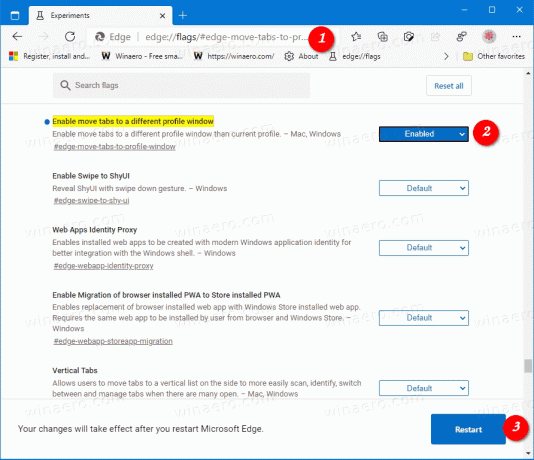
- Luncurkan kembali browser saat diminta.
Kamu selesai! Berikut cara menggunakan fitur yang telah Anda aktifkan.
Untuk Memindahkan Tab ke Profil Berbeda di Microsoft Edge
- Buka Microsoft Edge.
- Buka setiap profil yang ingin Anda pindahkan tabnya.
- Klik kanan pada tab yang ingin Anda pindahkan ke profil lain.
- Pilih Pindahkan tab ke
jendela .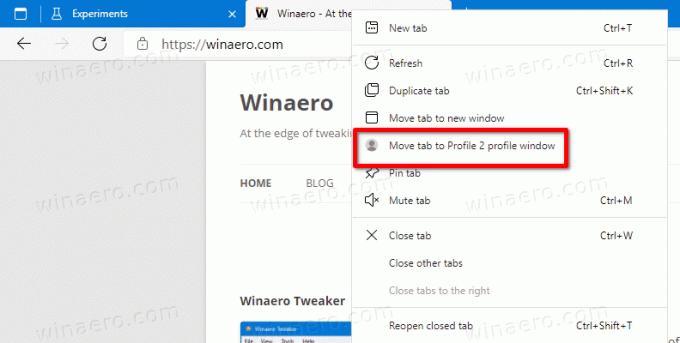
Kamu selesai.

